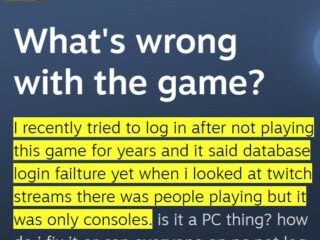O Google Chrome, desenvolvido pelo Google, é um navegador da Web amplamente utilizado, conhecido por sua velocidade, interface amigável e recursos avançados.
Desde seu lançamento inicial em 2008, o Chrome se tornou uma força dominante no mercado de navegadores, oferecendo uma experiência de navegação perfeita para milhões de usuários em todo o mundo.
Dito isso, o Google continua experimentando novas alterações de design para o Google Chrome. Eles lançaram recentemente uma atualização que introduziu o Material que você projeta na caixa de pesquisa.
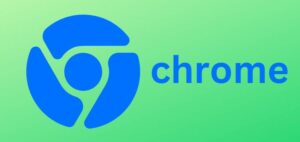
Esta atualização trouxe mudanças na aparência da caixa de pesquisa ou barra de endereços, incluindo mudanças dinâmicas de cores com base no tema e um estilo de texto diferente, com texto pequeno e em negrito na caixa de pesquisa.
No entanto, nem todo mundo é fã dessas mudanças e prefere o design anterior. Além disso, eles querem que o Google reverta essas mudanças.
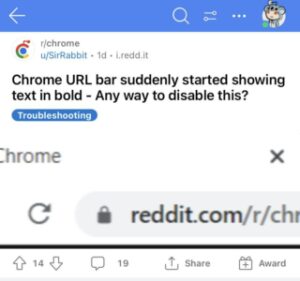 (Fonte)
(Fonte)
De repente, apareceu uma linha aleatória e não sei como removê-la. Lembro que isso aconteceu comigo antes e pesquisei como removê-lo e havia um comando para isso, mas agora ele se foi. Alguém pode ajudar por favor? (Fonte)
Fui ao Chrome esta manhã e minha barra de pesquisa estava rosa? Alguém tem uma ideia de como consertar (Fonte)
Como reverter a nova barra de endereço do Chrome
Embora o Google ainda não tenha resolvido oficialmente essas preocupações, há uma possível solução alternativa que você pode tentar reverter para o design anterior.
Veja como alterar a nova barra de endereço do Chrome para a antiga. Para alterar o tema da barra de pesquisa, aqui estão os passos que você precisa seguir.
Abra uma nova guia no Google Chrome. Na barra de endereço, digite ‘chrome://flags’ e pressione Enter. Agora procure por “Chrome Refresh 2023”. Desative esse sinalizador clicando no menu suspenso ao lado dele e selecionando”Desativado”. Depois de desativar o sinalizador, um botão azul aparecerá na parte inferior da página com a mensagem”Reiniciar”. Clique nele para reiniciar o Google Chrome.
Para alterar as novas fontes , siga estas etapas:
Abra uma nova guia no Google Chrome, digite chrome://flags” (sem aspas) na barra de endereço e pressione Enter. Agora procure por ‘#omnibox-gm3-steady-state-background-color’. Desative esse sinalizador clicando no menu suspenso ao lado dele e selecionando”Desativado”. Novamente, clique no botão’Reiniciar’na parte inferior da página para reiniciar o Google Chrome.
A solução alternativa mencionada funcionou para muitos usuários e deve resolver o problema para você também. Então você pode experimentá-lo e ver se isso ajuda.
Tenha certeza, manteremos esta história atualizada com o desenvolvimento mais recente quando encontrarmos algo digno de nota.
Observação: temos mais histórias desse tipo em nossa seção dedicada do Chrome, portanto, siga-as também.